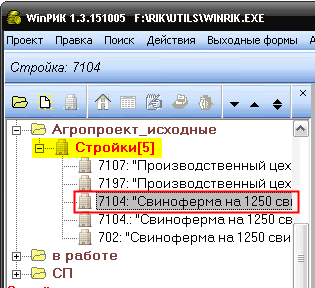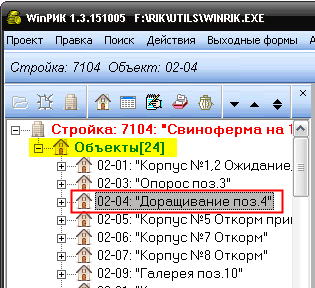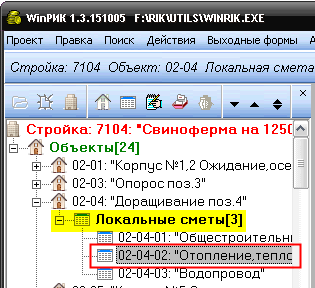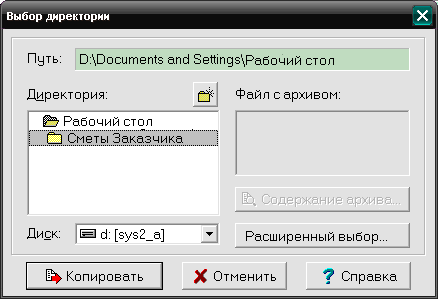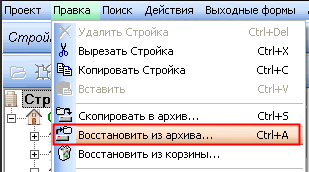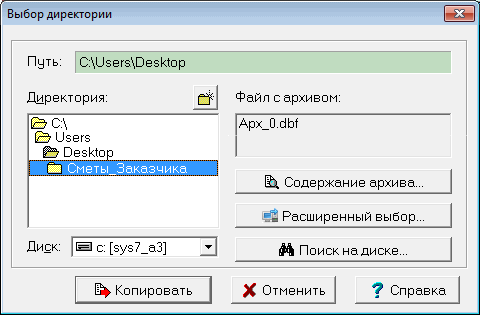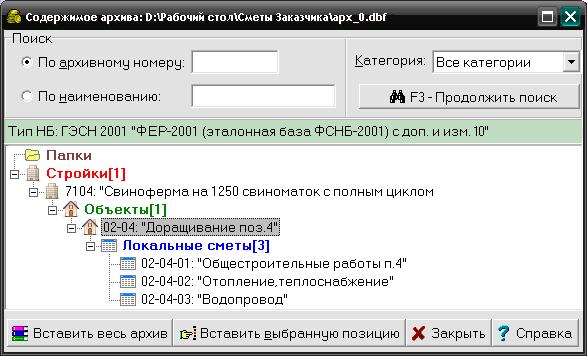Между компьютерами с ПК WinРИК
Если у Вас и другого пользователя есть ПК WinРИК, то следует использовать возможность сохранения позиций дерева строек в формате РИК (в формате архива строек) в любую папку на своем компьютере или в папку на внешний носитель (USB-flash и др.).
Так можно сохранять не только сметы, но и целиком стройки или объекта со всеми сметами и другим содержимым.
Кроме того, можно сохранить (скопировать) в любую папку на любое устройство весь архив строек со всем его содержимым.
Естественно, предусмотрена и возможность восстанавливать сметы, объекты, стройки в ПК WinРИК из архивов.
1. В дереве архива строек выбрать: •стройку:
в этом случае в архив копируется стройка целиком со всеми входящими в неё объектами и сметами и т.п. •объект:
в этом случае в архив копируется стройка, содержащая один объект целиком со всеми входящими в него сметами и т.п. •локальную смету:
в этом случае в архив копируется стройка, имеющая в составе один объект, который содержит одну локальную смету целиком со всем входящим в неё содержимым. 2. В меню "Правка" выбрать команду "Скопировать в архив"
3. В окне "Выбор директории" указать папку, в которую надо копировать выбранную позицию из дерева архива (например: папку "Сметы Заказчика" на Рабочем столе компьютера)
и нажать кнопку Копировать.
Всё. Копирование выбранной позиции из дерева архива в указанное место выполнено. Можно проверить содержимое папки с выгруженным архивом (в нашем примере: папки "Сметы заказчика"). Папка должна содержать примерно такой набор файлов:
Из окна локальной сметы сохранить смету в формате архива строек можно командой меню Смета → Экспорт (Выгрузка) → В формате архива строек. |
См. далее:
На втором компьютере другой сметный комплекс